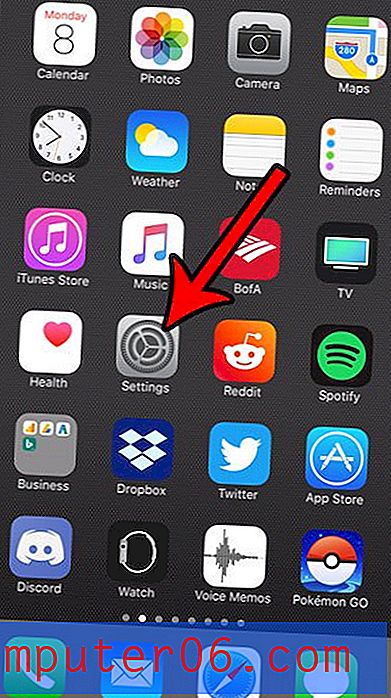Kako izbrisati povijest Safarija i podatke web mjesta u iOS-u 9
Mnoge web stranice koje posjetite putem preglednika Safari na vašem iPhoneu pohranit će podatke na vaš uređaj kako bi pokušali poboljšati vaše iskustvo s web stranicom. To se može kretati od podataka o web stranicama koje će poboljšati brzinu web stranice za svaku stranicu koju posjetite nakon prve, do kolačića koji će zapamtiti ono što se nalazi u vašoj košarici dok se krećete po stranicama na toj web lokaciji. Safari će također čuvati povijest stranica koje posjećujete kako biste im se mogli vratiti u budućnosti.
No možda ćete možda htjeti ukloniti sve ove podatke sa Safarija, bilo kao sredstvo za rješavanje problema s određenom web stranicom, ili zato što će netko drugi upotrebljavati vaš iPhone i ne želite da oni vide web stranice koje ste posjetili ili moći kretati po računima na web mjestima na kojima ste još uvijek prijavljeni. Naš vodič u nastavku pokazat će vam gdje ići kako biste izbrisali svoju povijest, kolačiće i podatke web mjesta u iOS 9.
Brisanje povijesti Safarija i podataka o web lokacijama u iOS-u 9
Koraci u ovom članku bit će uklanjanje povijesti preglednika Safari na vašem iPhoneu, kao i svih preuzetih kolačića, podataka i predmemorije. Ako želite izbrisati spremljene lozinke, slijedite korake u ovom članku. Imajte na umu da ovo neće izbrisati podatke za druge preglednike koje biste mogli koristiti na vašem iPhoneu, kao što su Chrome, Atomic ili Delphin.
Evo kako očistiti povijest Safarija i podatke web mjesta u iOS-u 9 -
- Otvorite izbornik Postavke .
- Pomaknite se prema dolje i dodirnite opciju Safari .
- Pomaknite se prema dolje i dodirnite gumb Izbriši povijest i podatke web mjesta .
- Dodirnite gumb Izbriši povijest i podaci da biste potvrdili.
Ovi koraci su također prikazani dolje sa slikama -
Korak 1: Dodirnite ikonu postavki .

2. korak: Pomaknite se prema dolje i odaberite opciju Safari .

Korak 3: Pomaknite se do dna ovog izbornika, a zatim dodirnite plavi gumb Očisti povijest i podatke web mjesta .
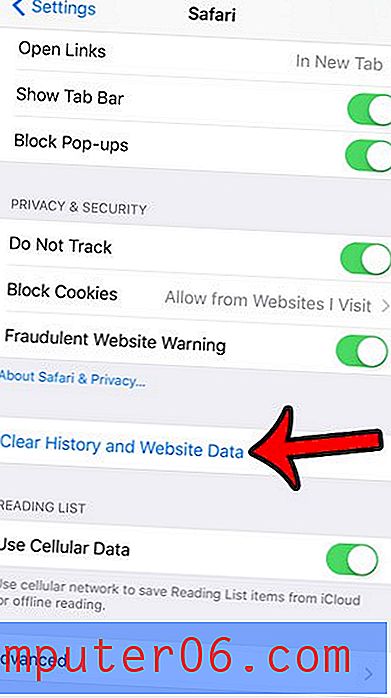
Korak 4: Dodirnite crveni gumb Očisti povijest i podatke da biste potvrdili da želite izbrisati svoju povijest, kolačiće i podatke web mjesta.
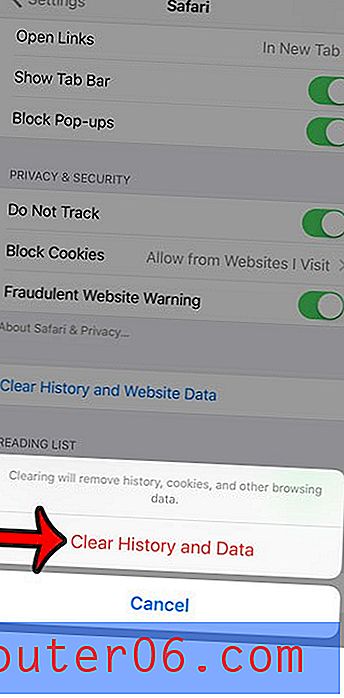
Druga opcija ako ne želite stalno brisati svoju Safari povijest jest korištenje privatnog pregledavanja. Međutim, ako počnete koristiti privatno pregledavanje u Safariju, međutim, važno je znati kako napustiti sesiju privatnog pregledavanja, jer Safari to neće učiniti automatski.